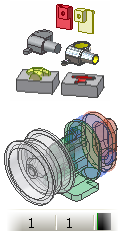 |
파생 부품 은 기존 부품을 참조하여 본체 및 스케치, 작업 피쳐, 매개변수 등의 기타 정보를 연관적으로 복사하는 새 부품입니다. 파생 조립품은 기존 조립품을 참조하는 새 부품입니다. 파생된 부품 또는 조립품에 피쳐를 추가할 수 있습니다. 새 피쳐가 기준 구성요소에 추가되거나 파생 피쳐가 편집된 경우 변경 내용이 파생 부품에 업데이트됩니다. 조립품을 파생시킬 때 옵션 탭을 사용하여 구성요소 제거 및 구멍 패치를 기반으로 한 규칙의 더욱 다양한 이점을 활용해 보십시오. 조립품을 곡면 복합으로 파생시켜 디스크에 가장 작은 파일을 작성하고 파생된 솔리드보다 월등히 빠르게 부품을 계산합니다. 곡면 복합은 메모리를 덜 사용하고 조립품을 사용할 때 향상된 성능을 제공합니다. 파생 부품은 "푸시" 방법 또는 "풀" 방법으로 작성할 수 있습니다. 이 섹션에서는 "풀" 방법을 통해 파생 부품을 작성하는 단계를 설명합니다. 다음 명령은 원본으로부터 파생 부품을 "푸시"합니다.
또한 파생 구성요소 명령을 사용하여 기존 부품과 조립품을 부품 파일에 본체로서 삽입할 수 있습니다. |
파생 부품과 조립품은 모형에 대한 변경 사항을 제어할 때 중요한 용도로 사용됩니다. 원래 모형을 수정하고 모든 파생된 구성요소를 업데이트하여 변경 내용을 자동으로 통합합니다.
파생 부품 및 조립품은 상위 단계 조립품에서 사용되는 경우 메모리 사용량과 파일 크기를 줄일 수 있습니다. 예를 들어 파생 부품은 조립품의 모든 개별 구성요소와 반대로, 메모리에 로드된 단일 본체입니다. 파생 부품을 효율적으로 사용하는 방법은 이 부품이 작성된 조립품에서 조립품 대체 LOD로 사용하는 것입니다. 또한 파생 구성요소 명령을 사용하여 형상단순화 명령을 통해 작성한 파생 부품과 매우 유사한 결과물을 생성할 수 있습니다.
옵션 탭에는 절약형 메모리 모드를 사용한 조립품의 파생 부품을 작성할 수 있는 확인란이 포함되어 있습니다. 이 옵션을 사용하면 원본 본체를 캐시하지 않고 메모리를 적게 사용하는 부품을 작성할 수 있습니다. 이 옵션을 사용하는 경우 파생 부품 검색기에 원본 본체가 표시되지 않습니다. 옵션 탭에는 부품 대칭, 축척, 단순화, 부품 제거 및 구멍 패치를 위한 설정도 포함되어 있습니다.
다음 이미지 왼쪽에는 절약형 메모리 모드를 사용하지 않고 작성된 부품의 검색기가 표시되어 있습니다. 오른쪽에는 절약형 메모리 모드를 사용하여 작성된 부품의 검색기가 표시되어 있습니다.
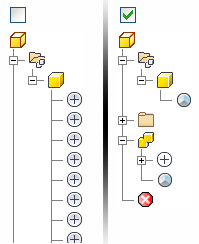
단일 복합 피쳐 옵션을 사용하여 파생된 조립품은 솔리드보다 적은 메모리를 사용하는 단일 곡면인 부품을 작성합니다. 곡면 본체는 원본 본체를 캐시하지 않으며 간섭 점검에 관여할 수 없습니다. 곡면 복합 본체는 원래 부품 모양을 유지합니다.
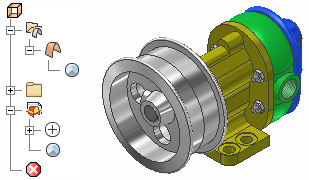
사용할 파생 스타일을 어떻게 압니까?
다음 안내서를 사용하여 자신의 요구사항에 가장 적합한 파생 스타일을 선택합니다.
| |
이 옵션은 조립품에서 부품 파일을 작성할 때의 기본값입니다. 이 옵션을 사용하여 조립품 또는 다중 본체 부품으로부터 단일 본체 부품 파일을 작성합니다. 평면형 면을 공유하는 부품 또는 솔리드 본체 간의 모서리는 병합됩니다. |
| |
이 옵션은 조립품의 부품 또는 다중 본체 부품에서 선택한 본체를 부품 파일의 단일 본체로 병합합니다. 새 부품은 평면형 면을 공유하는 서로 다른 부품 또는 본체 사이의 모서리를 유지합니다. 결과로 만들어진 부품은 평면형 면을 공유하는 포함된 부품이나 본체의 원래 모양을 유지합니다. 모든 모서리와 이음매가 유지되므로 도면 뷰를 위한 최상의 결과가 만들어집니다. |
| |
이 옵션은 한 부품 파일을 다른 부품 파일에서 작성할 때의 기본값입니다. 이 옵션을 사용하여 다음을 수행합니다.
|
| |
단일 곡면 본체인 부품 파일을 작성합니다. 결과로 생성되는 곡면 본체는 평면형 면 사이의 이음매와 비트맵 스레드와 같은 원래 부품 모양을 유지합니다. 이 옵션을 사용하여 디스크에 가장 작은 부품 파일을 작성합니다. 곡면 복합 부품은 조립품 대체 LOD로 사용하거나 BIM 교환에서 내보내기를 수행할 때 가장 적합합니다. 결과로 생성되는 곡면 본체는 결합 작업 또는 간섭 점검에 관여할 수 없습니다. 곡면 본체는 분할 명령의 분할 도구로 사용할 수 있습니다. |
| |
개별 솔리드 본체가 개별 곡면 본체로 변환되는 부품 파일을 작성합니다. 결과로 생성되는 곡면 본체는 결합 작업 또는 간섭 점검에 관여할 수 없습니다. 곡면 본체는 분할 명령의 분할 도구로 사용할 수 있습니다. |
| 파생 부품을 작성할 때 검색기의 파생된 아이콘은 사용된 스타일 옵션과 일치합니다. 주: 표현 탭에서 연관을 선택하면 현재 파생 중인 뷰 표현에서 표시되는 구성요소에 제외를 사용할 수 없습니다. 원본 조립품에서 뷰 표현을 사용하여 구성요소의 포함 또는 제외를 제어합니다.
|
|
부품 파생 준비
부품 파일을 작성한 다음 스케치가 자동으로 시작되면 복귀를 클릭하여 스케치를 닫습니다.
리본에서 관리 탭  삽입 패널
삽입 패널  파생을 클릭하고 본체를 파생시킬 부품 또는 조립품 파일을 선택합니다.
파생을 클릭하고 본체를 파생시킬 부품 또는 조립품 파일을 선택합니다.
원본 부품에서 단일 솔리드 본체 부품을 작성하려면 파생 작업 전에 새 부품 파일에 솔리드 본체를 포함해서는 안 됩니다. 다중 본체 부품 파일을 작성하려면 필요한 솔리드 본체를 작성하고 하나 이상의 솔리드 본체를 부품 파일로 가져옵니다. 스케치 형상, 작업 피쳐 또는 본체를 곡면으로 포함할 수도 있습니다. 새 부품에 포함할 수 있는 항목은 다음과 같습니다.
- 내보낸 2D 또는 3D 스케치 중 가시적인 스케치만 선택할 수 있습니다. 스케치는 소비되지 않거나 공유되어야 합니다.
- 가시적인 작업 피쳐인 내보낸 작업 피쳐만 선택할 수 있습니다.
- 가시적인 내보낸 곡면만 선택할 수 있습니다.
- 가시적인 솔리드 본체만 선택할 수 있습니다.
같은 기준 부품을 사용하거나 다른 기준 부품을 사용하여 부품 하나에 파생 부품 피쳐를 두 개 이상 작성할 수 있습니다.
모든 객체 표시 확인란을 선택한 경우 내보내기 상태에 관계 없이 모든 파생 객체가 나열됩니다. 내보내지 않은 객체를 숨기려면 확인란의 선택을 해제합니다.
부품에서 파생
원본이 부품 파일인 경우 기본 파생 스타일로 각 솔리드를 솔리드 본체로 유지가 선택됩니다. 원본 부품에 여러 솔리드 본체가 포함된 경우 선택한 본체를 단일 본체 또는 다중 본체로 가져올 수 있습니다. 가시적인 솔리드 본체만 선택할 수 있습니다. 모든 본체가 가시적인 경우, 기본적으로 본체가 선택되지 않습니다.
선택한 부품의 모든 피쳐는 파생된 부품의 검색기에서 단일 피쳐로 결합됩니다. 기준 부품의 개별 2D 및 3D 스케치, 작업 피쳐 및 매개변수를 선택적으로 포함하여 새 부품에서 이러한 스케치의 개별 피쳐를 정의할 수 있습니다.
부품에서 솔리드 대신 작업 곡면 파생
파생 작업 곡면을 사용하여 스케치 평면, 작업 형상 및 피쳐를 정의할 수 있습니다(예: 곡면으로 돌출 또는 분할). 파생 곡면은 솔리드 본체와 함께 결합 작업에 사용될 수 없습니다.
또한 파생 곡면은 구성요소 간에 필요한 공간을 계산하기 위해 부품 덮개를 정의하는 데 사용할 수 있습니다.
부품으로부터 파생된 기본 솔리드 본체 대신 파생 곡면을 작성하려면 파생 부품 대화상자에서 작업 곡면으로서의 본체를 선택합니다.
조립품에서 솔리드 대신 곡면 복합 파생
조립품에서 파생된 곡면 복합은 디스크에 가장 작은 부품 파일을 작성하고 원래 조립품보다 적은 메모리를 사용합니다. 곡면 복합 부품을 세부 수준의 조립품 대체로 사용하거나, BIM 교환을 사용하여 조립품 덮개의 표현으로 내보낼 수 있습니다. 파생 곡면 복합은 스레드와 같은 부품 모양을 유지합니다.
파생을 사용하여 부품 파일에 구성요소 삽입
파생 명령을 사용하여 디스크에 있는 부품 또는 조립품 파일을 부품 파일에 새 본체로 삽입할 수 있습니다. 부품은 단일 또는 다중 솔리드 본체(원본 부품에 여러 솔리드 본체가 포함된 경우)나 작업 곡면으로 삽입할 수 있습니다. 원본이 조립품인 경우 구성요소를 다음으로 가져올 수 있습니다.
- 이음매가 병합된 단일 솔리드 본체
- 이음매가 유지된 단일 솔리드 본체
- 다중 솔리드 본체
- 곡면 복합
객체 내보내기
파생 부품 또는 파생 조립품 대화상자에서 내보내지 않은 객체를 파생하기 위해 선택하는 경우 해당 객체에는 기준 조립품에서 내보내기 플래그가 지정됩니다. 트리 컨트롤에서 내보낸 객체와 내보내지 않은 객체를 모두 표시하려면 대화상자에서 전체 객체 표시 확인란을 선택합니다. 화살표 아이콘 ![]() 으로 내보낸 객체를 식별합니다.
으로 내보낸 객체를 식별합니다.
기준 구성요소를 편집할 때 객체 내보내기로 표시할 수 있습니다. 리본에서 관리 탭  제작 패널
제작 패널  객체 내보내기를 클릭합니다 .
객체 내보내기를 클릭합니다 .
매개변수 내보내기
파생 부품 대화상자에서 내보낸 매개변수를 선택할 경우 원래 부품 파일에서 내보내기로 표시된 매개변수를 새 파일로 가져와서 새 형상을 작성하는 데 사용할 수 있습니다.
 제작 패널
제작 패널  객체 내보내기를 클릭합니다 .
객체 내보내기를 클릭합니다 . 기타 탭에서 파생 조립품으로 내보낼 매개변수를 지정합니다. 선택된 구성요소뿐만 아니라 기준 조립품에 있는 모든 구성요소의 매개변수를 내보낼 수 있습니다.
새 파생 부품의 매개변수 대화상자에서 내보낸 매개변수는 매개변수 폴더에 그룹화됩니다. 매개변수 폴더는 기준 몸체의 파일 경로와 파일 이름을 보여줍니다. 같은 이름의 매개변수가 여러 개 있는 경우 각 매개변수는 고유한 이름으로 증분됩니다.
조립품에서 파생
파생 스타일을 선택합니다. 원본이 조립품 파일인 경우 기본적으로 평면형 면이 병합된 단일 솔리드 본체 작성이 선택됩니다. 또한 선택한 구성요소를 다중 본체 또는 단일 곡면 복합으로 가져올 수 있습니다.
선택한 조립품의 모든 구성요소는 파생 부품의 검색기에서 단일 피쳐로 결합됩니다. 본체 탭에서 파생시킬 본체를 선택하고, 기타 탭에서 스케치, 작업 형상, iMates, 곡면(부품 복제의 경우) 및 매개변수를 지정합니다.
- 조립품을 선택한 후 확인을 클릭하여 조립품의 모든 부품을 파생 부품에 포함시킵니다.
- 파생 조립품 대화상자에서 더하기 기호(
 )를 클릭하여 빼기 기호(
)를 클릭하여 빼기 기호( )로 전환한 후 파생 부품에서 해당 부품의 체적을 뺍니다.
)로 전환한 후 파생 부품에서 해당 부품의 체적을 뺍니다. 이 기능을 사용하여 별도의 두 부품을 작성하고 조립품에서 서로 상대적 위치에 배치한 다음 부울 연산작업을 수행할 수 있습니다. 그러면 그 결과로 새로운 부품 하나가 생성됩니다.
주: 결합 명령을 사용하여 다중 본체 부품 파일에서 유사한 작업을 수행할 수 있습니다. - 파생 조립품 대화상자에서 개별 구성요소 옆의 더하기 기호나 빼기 기호를 클릭하여 백슬래시 기호(
 )로 변경합니다. 백슬래시 기호로 표시된 구성요소는 새 부품이 작성될 때 무시되고 파생 부품에서 제외됩니다. 주: 표현 탭에서 연관 확인란을 선택하면 현재 파생 중인 뷰 표현에서 표시되는 구성요소를 제외할 수 없습니다.
)로 변경합니다. 백슬래시 기호로 표시된 구성요소는 새 부품이 작성될 때 무시되고 파생 부품에서 제외됩니다. 주: 표현 탭에서 연관 확인란을 선택하면 현재 파생 중인 뷰 표현에서 표시되는 구성요소를 제외할 수 없습니다. - 파생 구성요소에 구성요소의 상세 정보가 필요 없는 경우
 을 클릭하여 해당 구성요소를 경계 상자로 지정합니다. 경계 상자 본체가 작성되며 피쳐를 추가하고 다른 사항을 수정할 수 있습니다. 원래 구성요소 크기를 변경하면 경계 상자 크기가 업데이트됩니다.
을 클릭하여 해당 구성요소를 경계 상자로 지정합니다. 경계 상자 본체가 작성되며 피쳐를 추가하고 다른 사항을 수정할 수 있습니다. 원래 구성요소 크기를 변경하면 경계 상자 크기가 업데이트됩니다. - 교차 명령 아이콘(
 )을 클릭하여 선택한 구성요소와 파생 부품을 교차시킵니다. 교차 결과를 얻기 위해 Autodesk Inventor에서는 다음 순서로 계산합니다.
)을 클릭하여 선택한 구성요소와 파생 부품을 교차시킵니다. 교차 결과를 얻기 위해 Autodesk Inventor에서는 다음 순서로 계산합니다. - 집합 A: 모든 포함(
 ) 및 모든 빼기(
) 및 모든 빼기( )의 결과입니다.
)의 결과입니다. - 집합 B: 모든 교차(
 )의 결과가 접합됩니다.
)의 결과가 접합됩니다. - 최종 결과: 집합 A와 B의 교차됩니다. 주: 유효한 최종 결과를 얻으려면 적어도 본체 하나에 포함 상태가 있어야 합니다. 예를 들면, 맨 위 단계 조립품에서 두 부분조립품 사이에 파생된 교차 솔리드를 찾으려면 첫 번째 부분조립품에 대해 포함을 선택하고 두 번째 부분조립품에 대해 교차를 선택합니다.
- 집합 A: 모든 포함(
- 옵션 탭을 사용하여 단순화 수준을 지정하거나, 절약형 메모리 모드를 활성화하거나, 축척 및 대칭 옵션을 지정합니다.
- 구성요소가 파생된 부품이나 조립품을 변경한 경우 나중에 이 파생 구성요소를 사용하는 조립품을 열 때 메시지가 표시됩니다. 확인을 클릭하여 파생 구성요소를 업데이트합니다.
- 활성 파일에 열려 있고 열려 있는 조립품에 포함되어 있는 부품을 변경하면 변경 내용을 저장할 때 자동으로 업데이트되며 수동으로 파생 부품을 업데이트할 수 있습니다.
조립품에서 부품을 파생시키기 위한 일반 워크플로우
조립품에서 부품을 파생시키기 위한 일반적인 워크플로우는 다음과 같습니다.
- 조립품의 개체 부품을 모형화합니다.
- 조립품 구속조건을 적용하여 부품을 배치합니다.
- 선택적으로 포함할 구성요소만 사용하여 뷰 또는 LOD 표현을 가시적으로 작성합니다.
- 조립품을 저장합니다.
- 새 부품 파일을 엽니다.
- 파생 구성요소 명령을 선택합니다.
- 파생시킬 조립품을 선택합니다.
- 파생 스타일을 선택합니다.
- 원하는 경우 파일 열기 옵션 대화상자를 사용하여 표현을 지정합니다.
파생 부품에 포함할 부품을 하나 이상 선택합니다. 단일 조립품에서 부품의 여러 조합을 선택하여 단일 본체 또는 다중 본체로 단일 파생 부품을 작성할 수 있습니다.
부품이나 조립품을 선택한 후 대화상자에서 파생 부품에 포함하거나 제외할 본체를 선택할 수 있습니다. 스케치, 구성요소 작업 피쳐, 내보낸 매개변수, iMates 및 곡면을 포함할 수도 있습니다.
조립품에서 파생시키는 경우에는 표현(설계, 위치 및 세부 수준)을 지정할 수도 있습니다. 설계 뷰의 연관 옵션은 기본적으로 선택되어 있습니다. 표현 탭에서 연관을 선택하면 현재 파생 중인 뷰 표현에서 표시되는 구성요소를 제외할 수 없습니다.
조립품에서 부품을 파생시키기 위한 대체 워크플로우
조립품에서 부품을 파생시키기 위한 대체 워크플로우는 조립품 도구에서 구성요소 파생 명령을 사용하는 것입니다. 설치 위치의 SDK 폴더에서 조립품 도구를 찾습니다. 이 명령은 부품 환경에서 내장된 파생 구성요소 명령의 구현을 원활하게 합니다. 부품 또는 조립품을 파생시키기 위한 기준 구성요소를 선택한 후 이 명령은 내장 명령에서 제공하는 기본 옵션을 사용하여 파생 부품 또는 조립품을 생성합니다. 유일한 예외는 표현입니다. 파생 명령은 파생 조립품에서 사용할 기준 구성요소의 활성 설계 뷰, 위치 및 세부 수준 표현을 의미합니다.
파생 부품은 어떻게 사용됩니까?
파생 부품은 일반적으로 설계 대안과 제조 프로세스를 탐색하는 작업에 사용됩니다. 하지만 파생 부품은 다른 작업에도 많이 사용됩니다. 다음은 파생 부품을 사용할 수 있는 몇 가지 방법입니다.
- 캐스팅 블랭크는 여러 가지 다른 방법으로 제작될 수 있습니다.
- 튜빙의 표준 길이는 다른 구성으로 제작될 수 있습니다.
- 용접물은 절단이나 구멍과 같은 사후 조립품 작업을 포함하여 여러 가지 방법으로 구성될 수 있습니다.
- 조립품에서 원하는 쉐이프로 단일 부품을 작성하기 위해 부품 그룹을 빼거나 다른 부품과 접합할 수 있습니다.
- 다중 본체 부품에서 하나 이상의 부품을 파생합니다.
- 부품에서 조립품의 프레임 작업을 설계할 때 파생 부품을 배치로 사용합니다. 원래 부품을 편집하거나 파생 부품을 업데이트하면 변경 사항이 배치에 자동으로 통합됩니다.
- 솔리드에서 파생 곡면을 배치로 사용하거나 조립품에서 부품 덮개를 정의하는 데 사용합니다.
- 솔리드에서 파생 곡면을 배치로 사용합니다.
- 부품 또는 조립품에서 매개변수를 파생시켜 새 부품에 사용합니다. 매개변수 대화상자에서 매개변수 링크를 사용할 수도 있습니다.
- 매개변수를 파생시켜 새 부품에 사용합니다. 매개변수 대화상자에서 매개변수 링크를 사용할 수도 있습니다.
또한 파생 부품은 조립품을 단순화하고, 지적 재산권을 보호하고, 메모리 소비량을 줄이는 데 사용됩니다. 예를 들면, 다음과 같습니다.
- 조립품에서 일부 구성요소를 경계 상자로 지정하여 메모리 소비를 줄일 수 있습니다.
- 조립품에서 옵션 탭을 사용하여 조립품을 단순화하거나, 작거나 숨겨진 부품을 제거하거나, 구멍을 패치합니다.
- 조립품에서 파생 스타일인 단일 복합 피쳐를 사용하여 디스크에서 파생 부품의 크기를 현저히 줄입니다.
다음 이미지에서 왼쪽은 원래 조립품을 보여주고 오른쪽은 선택적으로 단순화 및 구멍 패치가 적용된 곡면 복합 부품을 보여줍니다. 디스크에서 조립품의 크기는 10.6MB입니다. 파생 곡면 복합 부품의 크기는 670KB입니다.
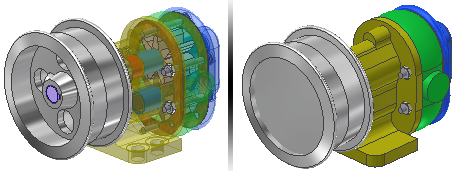
조립품에서 파생된 부품에 피쳐를 추가할 수 있습니까?
파생 부품을 작성하는 것은 용접물에서 여러 부품을 절단하는 것과 같은 작업을 할 때 유용합니다. 파생 부품은 단일 본체이기 때문에 다른 어떠한 부품 피쳐를 사용하여 사용자화할 수 있습니다.
조립품에서 부품을 파생시킨 후에 피쳐를 추가할 수 있습니다. 이 워크플로우는 조각 부품의 용접물을 작성하려고 할 때나 파생 부품에 포함되어 있는 하나 이상의 부품에 구멍 또는 절단부를 추가하려고 할 때 유용합니다.
하나 이상의 포함된 구성요소를 경계 상자로 사용하는 경우에는 새 본체가 파생 부품에서 작성됩니다. 피쳐를 추가하거나 경계 상자를 이동하거나 원래 구성요소를 변경하면 경계 상자가 업데이트됩니다.
파생 부품이 원래 부품과 크기가 다를 수 있습니까?
파생 부품을 작성하는 경우 원래 부품보다 크거나 작게 축척할 수 있으며 원래의 작업 평면을 사용하여 원래 부품의 대칭을 작성할 수도 있습니다. 원래 부품이 변경되면 파생 부품을 업데이트할 수 있습니다.
파생 부품 또는 조립품이 원래 구성요소의 대칭일 수 있습니까?
부품 또는 조립품을 파생시킬 때 파생 대화상자의 대칭 부품 확인란을 선택하여 결과적으로 파생된 형상의 완전 대칭을 지정할 수 있습니다.
원래 부품이나 조립품의 변경 사항은 파생 부품에 영항을 줍니까?
원래 부품이나 조립품의 변경 사항은 업데이트를 수행한 후 파생 부품에 반영됩니다. 표현 탭에서 연관 확인란을 선택하면 원본 조립품 뷰 표현(예: 구성요소 가시성)에 대한 변경 내용이 업데이트 후 파생 부품에 나타납니다. 파생 피쳐가 피쳐 검색기에서 ![]() 으로 표시되어 업데이트해야 함을 나타냅니다. 파일을 열 때 조립품은 구성요소 상태를 점검하므로 조립품을 업데이트할 경우 다른 부품이나 조립품에서 파생된 부품이 자동으로 업데이트됩니다.
으로 표시되어 업데이트해야 함을 나타냅니다. 파일을 열 때 조립품은 구성요소 상태를 점검하므로 조립품을 업데이트할 경우 다른 부품이나 조립품에서 파생된 부품이 자동으로 업데이트됩니다.
파생 부품을 편집할 수 있습니까?
검색기에서 파생 부품이나 조립품을 두 번 클릭하여 편집하거나, 검색기에서 마우스 오른쪽 버튼으로 클릭하고 기준 구성요소 열기를 선택하여 편집할 수 있습니다. 그러면 원래 파일이 열리고 이 파일을 변경할 수 있습니다. 변경 사항을 적용하려면 파생 부품이나 조립품이 포함된 파일을 업데이트합니다.
또한 검색기에서 파생 피쳐를 마우스 오른쪽 버튼으로 클릭하고 파생 부품 편집 또는 파생 조립품 편집을 선택하여 파생 부품 또는 조립품을 재정의할 수 있습니다. 이 옵션을 사용하여 원래 파생 부품이나 조립품을 작성할 때 설정한 매개변수를 변경할 수 있습니다. 업데이트 내용은 현재 파일에 자동으로 적용됩니다.
파생 부품과 원래 부품 사이의 링크를 끊을 수 있습니까?
파생 부품을 업데이트하지 않으려면 원래 부품이나 조립품과의 링크를 끊을 수 있습니다. 검색기에서 파생 부품을 마우스 오른쪽 버튼으로 클릭한 다음 링크 끊기를 선택합니다. 파생 부품은 일반 피쳐 또는 조립품의 구성요소가 되며 이러한 변경 사항은 현재 파일에만 저장됩니다.
원본으로부터의 링크를 일시적으로 끊으려면 링크를 억제할 수 있습니다. 파생 피쳐에서 마우스 오른쪽 버튼을 클릭하고 기준 구성요소/조립품이 있는 링크 억제를 선택합니다. 링크를 재설정하려면 기준 구성요소/조립품이 있는 링크 억제해제를 사용합니다.
파생 대화상자에서 기준으로부터 선택 ![]() 을 사용하고 원본 부품이나 조립품으로 이동하여 선택할 수 있습니다. 그런 다음 선택 승인
을 사용하고 원본 부품이나 조립품으로 이동하여 선택할 수 있습니다. 그런 다음 선택 승인 ![]() 을 사용하여 선택 항목을 원본에서 파생 파일로 전송합니다. 원본 조립품에서 모든 발생 선택 또는 구속 대상 같은 선택 필터를 사용하여 선택할 수 있습니다.
을 사용하여 선택 항목을 원본에서 파생 파일로 전송합니다. 원본 조립품에서 모든 발생 선택 또는 구속 대상 같은 선택 필터를 사용하여 선택할 수 있습니다.
모양 정보는 어떻게 파생됩니까?
원본 조립품의 모양 정보는 표현 탭에서 선택한 설계 뷰를 기준으로 파생됩니다. 마스터 설계 뷰의 경우 모양은 부품으로부터 파생됩니다.